- Tủ lạnh giảm sốc đến 50% Khuyến mãi mới
- SALE KHỔNG LỒ - GIẢM SỐC 21 - 50%
- Tháng Panasonic - quà ngập nhà
- Đổi tủ lạnh - Máy lạnh cũ lấy PANASONIC thu hồi 2 triệu
- Đổi máy giặt cũ lấy PANASOIC thu hồi 2 triệu
- Tháng 9 may mắn cũng Panasonic
- Nội thất sale khổng lồ
![Khuyến mãi mới]()
- Máy giặt giảm sốc đến 50%
- Gia dụng giảm sốc đến 50%
- Trả góp 0% & Khuyến mãi
- Kinh nghiệm mua sắm
iPhone không kết nối được WiFi: 10 cách khắc phục lỗi cực nhanh
35,058Nhiều người cảm thấy lo lắng và gặp rắc rối khi chiếc điện thoại iPhone không kết nối được WiFi. Nguyên nhân dẫn đến tình trạng này có thể do bạn chưa bật kết nối, thiết bị đang bật chế độ máy bay, cục phát bị lỗi hoặc cục phát WiFi gặp vấn đề. Ngoài ra, chế độ Bluetooth và định vị điện thoại có thể là nguyên nhân dẫn đến tình trạng này. Đừng lo, bài viết dưới đây sẽ giúp bạn xử lý tình trạng iPhone lỗi không truy cập được WiFi một cách nhanh chóng!
1. Bật/tắt nhiều lần khi iPhone lỗi không truy cập được WiFi
Một trong những cách đơn giản nhất để khắc phục tình trạng iPhone không kết nối được Internet chính là bạn tiến hành bật/tắt WiFi nhiều lần theo các bước sau. Hướng dẫn này được thực hiện trên mẫu iPhone 14 Plus 256GB tím đến từ Apple.
Bước 1: Bạn truy cập vào phần “Cài đặt” trên điện thoại rồi chọn “WiFi”.

Bạn nhấn vào mục “Wi-Fi” trong phần “Cài đặt” của điện thoại.
Bước 2: Bạn gạt công tắc bên cạnh WiFi sang bên trái để chuyển thành màu trắng. Chờ vài giây rồi gạt sang phải để bật WiFi lên.

Bạn gạt công tắc từ phải sang trái để tắt WiFi sau đó bật lên.
Ngoài ra, bạn có thể truy cập vào “Trung tâm điều khiển”, nhấn vào biểu tượng WiFi để tắt rồi chạm lần nữa để bật lên.

Bạn nhấn vào biểu tượng WiFi trong trung tâm điều khiển rồi chạm lại để bật lên.
2. Khởi động lại khi iPhone vào được WiFi nhưng không có mạng
Khởi động lại thiết bị không chỉ là cách khắc phục tình trạng điện thoại iPhone không kết nối được WiFi mà còn xử lý các lỗi khác về phần cứng và phần mềm của điện thoại. Các thiết bị iPhone đời mới và cũ sẽ có cách tắt nguồn khác nhau. Sau đó, bạn chỉ cần nhấn giữ nút nguồn đến khi màn hình hiển thị logo của Apple là xong.
3. Khởi động lại Modem và Router khi iPhone không mở được WiFi
Nếu thiết bị iPhone của bạn có thể kết nối với WiFi khác nhưng không thể vào được mạng nhà mình, điều này đồng nghĩa đường truyền đang bị gián đoạn. Để khắc phục lỗi này, bạn tiến hành rút nguồn điện ra rồi chờ 15 - 30 giây sau đó cắm lại. Đợi khoảng 1 - 2 phút để Modem và Router của WiFi khởi động lại.

Bộ phát WiFi sử dụng lâu ngày có thể bị lỗi đường truyền khiến iPhone không bắt được mạng.
4. Tắt Bluetooth để sửa lỗi iPhone không kết nối được Internet
Một trong những nguyên nhân iPhone lỗi không truy cập được WiFi là do sóng Bluetooth gây nhiễu, khiến đường truyền không ổn định. Do đó, bạn có thể thử cách sửa lỗi kết nối WiFi bằng việc tắt Bluetooth theo các bước:
Cách 1: Bạn truy cập vào phần “Cài đặt” rồi chọn mục “Bluetooth”. Tiếp theo, bạn gạt công tắc bên cạnh sang bên trái để tắt Bluetooth. Lúc này, công tắc sẽ chuyển từ màu xanh lá thành màu trắng.

Bạn nhấn vào mục “Bluetooth” rồi gạt công tắc sang trái để tắt đi.
Cách 2: Bạn mở “Trung tâm điều khiển” lên rồi nhấn vào biểu tượng Bluetooth để tắt đi.

Bạn nhấn vào biểu tượng Bluetooth trong trung tâm điều khiển để tắt đi rồi kiểm tra xem iPhone đã kết nối mạng bình thường chưa.
5. Tắt định vị để khắc phục iPhone không vào được mạng 4G và WiFi
Thông thường, tính năng định vị sẽ tự động bật khi bạn kết nối với các mạng WiFi xung quanh. Tuy nhiên, đây cũng có thể là nguyên nhân khiến iPhone không mở được WiFi hay 4G. Để khắc phục lỗi này, bạn nên tắt tính năng định vị trên thiết bị của mình.
Bước 1: Bạn nhấn vào phần “Cài đặt” trên điện thoại rồi chọn “Quyền riêng tư”.

Bạn nhấn vào mục “Quyền riêng tư” trong phần “Cài đặt”.
Bước 2: Bạn chọn mục “Dịch vụ định vị” rồi vuốt xuống phần dưới cùng để nhấn vào “Dịch vụ hệ thống”.

Bạn nhấn vào mục “Dịch vụ định vị” rồi chọn “Dịch vụ hệ thống” ở dưới giao diện.
Bước 3: Tại mục “Kết nối mạng & không dây”, bạn gạt công tắc sang bên trái. Lúc này, màn hình điện thoại xuất hiện thông báo, bạn nhấn vào “Tắt” để khắc phục lỗi iPhone không kết nối được mạng.

Bạn gạt công tắc ở mục “Kết nối mạng không dây” rồi nhấn “Tắt” để hoàn tất.
6. Cập nhật phiên bản iOS mới nhất là cách sửa lỗi kết nối WiFi
Bạn cũng nên cập nhật phiên bản iOS để xử lý tình trạng iPhone không bật được WiFi và Bluetooth. Để cập nhật phiên bản iOS, bạn thao tác như sau:
Bước 1: Bạn truy cập vào phần “Cài đặt” rồi chọn mục “Cài đặt chung”.

Bạn nhấn vào “Cài đặt chung” trong phần “Cài đặt” của điện thoại.
Bước 2: Bạn nhấn vào mục “Cập nhật phần mềm” rồi chọn “Tải về và cài đặt”. Sau đó, bạn chờ một lúc để hệ thống cập nhật phiên bản iOS mới nhất cho thiết bị iPhone.

Bạn nhấn chọn “Cập nhật phần mềm” rồi bấm “Tải về và cài đặt”.
7. Reset trình cài đặt WiFi khi iPhone không kết nối được Internet
Việc thay đổi cài đặt về mạng trong quá trình sử dụng điện thoại có thể khiến việc kết nối WiFi gặp sự cố. Để khắc phục lỗi này, bạn có thể thử reset trình cài đặt WiFi theo hướng dẫn dưới đây:
Bước 1: Bạn truy cập vào “Cài đặt” rồi chọn mục “Cài đặt chung” để tiếp tục.

Bạn nhấn vào “Cài đặt” trên iPhone rồi chọn “Cài đặt chung”.
Bước 2: Bạn vuốt xuống dưới cùng rồi chọn “Đặt lại” sau đó nhấn vào “Đặt lại cài đặt mạng” để hệ thống tự reset.

Bạn vuốt xuống dưới cùng để nhấn vào “Đặt lại” rồi chọn “Đặt lại cài đặt mạng”.
8. Xử lý iPhone không kết nối được WiFi là quên mạng đang sử dụng
Quên mạng đang sử dụng cũng là cách khắc phục tình trạng iPhone vào được WiFi nhưng không có mạng.
Bước 1: Bạn truy cập vào phần “Cài đặt” của điện thoại iPhone rồi nhấn vào mục “Wi-Fi”.

Bạn nhấn vào mục “Wi-Fi” trong phần “Cài đặt” của điện thoại.
Bước 2: Bạn nhấn vào biểu tượng hình chữ i bên cạnh mạng WiFi mà điện thoại đang kết nối rồi chọn “Quên mạng này”. Sau đó, bạn chỉ cần kết nối lại với WiFi đó bằng cách nhập lại mật khẩu rồi kiểm tra lại xem thiết bị đã truy cập Internet được chưa.

Bạn nhấn vào biểu tượng chữ i bên cạnh tên WiFi rồi chọn “Quên mạng này” là xong.
9. Thay đổi DNS là cách sửa lỗi iPhone không bắt được WiFi
Thay đổi DNS cũng là một trong những cách khắc phục tình trạng iPhone không mở được WiFi. Bạn thực hiện thay đổi DNS qua các thao tác sau:
Bước 1: Bạn truy cập “Cài đặt” rồi chọn “Cài đặt chung” sau đó bạn nhấn vào mục “Wi-Fi”. Tiếp theo, bạn bấm vào biểu tượng hình chữ i bên cạnh tên WiFi muốn thay đổi DNS.

Bạn chọn “Wi-Fi” rồi bấm vào biểu tượng chữ i bên cạnh tên WiFi.
Bước 2: Bạn nhấn vào mục “Định cấu hình DNS” rồi chọn dòng “Thủ công”. Tiếp theo, bạn nhấn vào biểu tượng dấu trừ màu đỏ phía trước các DNS cũ rồi xóa chúng đi là xong.

Bạn nhấn vào “Định cấu hình DNS” rồi chọn “Thủ công” để tiếp tục.
Bước 3: Bạn nhấn vào biểu tượng dấu cộng màu xanh ở dòng “Thêm máy chủ” để bổ sung địa chỉ DNS mới. Bạn có thể nhập địa chỉ Google DNS hoặc OpenDNS như sau:
- Địa chỉ Google DNS: 8.8.4.4 hoặc 8.8.8.8
- Địa chỉ OpenDNS: 208.67.222.220, 208.67.222.222, 208.67.220.123 hoặc 208.67.222.123

Bạn nhấn vào dấu cộng màu xanh lá để tiến hành thêm địa chỉ DNS vào thiết bị iPhone.
10. Khôi phục cài đặt gốc
Nếu đã thử những cách trên nhưng vẫn không khắc phục được tình trạng iPhone không thể kết nối được mạng WiFi thì bạn có thể khôi phục cài đặt gốc cho thiết bị của mình. Lưu ý, trước khi thực hiện hãy sao lưu tất cả dữ liệu quan trọng để tránh thất lạc thông tin. Sau đó, bạn tiến hành khôi phục cài đặt gốc theo các bước sau:
Bước 1: Bạn nhấn vào phần “Cài đặt” rồi chọn “Cài đặt chung”. Sau đó, bạn bấm vào “Đặt lại” để tiếp tục.

Bạn nhấn vào “Cài đặt chung” trong phần “Cài đặt” rồi chọn “Đặt lại”.
Bước 2: Bạn nhấn vào mục “Xóa tất cả nội dung và cài đặt” rồi chọn “Sao lưu rồi xóa” để hoàn tất quá trình.

Bạn nhấn vào “Xóa tất cả nội dung và cài đặt” sau đó chọn “Sao lưu rồi xóa” để hoàn tất.
Giải đáp các thắc mắc thường gặp khi iPhone không kết nối được WiFi
Khi điện thoại iPhone không thể kết nối được với WiFi, nhiều người cũng có thắc mắc:
Làm thế nào để biết iPhone không vào được mạng là do điện thoại hay lỗi WiFi?
Để kiểm tra xem iPhone không vào được Internet là do WiFi hay điện thoại, bạn thử kết nối thiết bị với mạng khác. Cụ thể:
- Nếu bạn nhập đúng mật khẩu mà iPhone vẫn không kết nối được WiFi khác chứng tỏ điện thoại di động của bạn đang gặp vấn đề.
- Nếu thiết bị của bạn vẫn kết nối được với mạng khác chứng tỏ WiFi ban đầu có vấn đề.
IPhone không hiển thị phần nhập mật khẩu WiFi, phải làm sao?
Điện thoại iPhone của bạn không hiển thị phần nhập mật khẩu WiFi chứng tỏ đường truyền đang bị quá tải hoặc tắc nghẽn. Ngoài ra, nguyên nhân dẫn đến tình trạng này có thể do thiết bị của bạn đang gặp vấn đề. Lúc này, bạn thử khởi động lại điện thoại iPhone rồi kiểm tra lại xem đã hiển thị phần nhập mật khẩu chưa nhé!
Bài viết trên đã tổng hợp nguyên nhân và hướng dẫn chi tiết các cách khắc phục tình trạng iPhone không kết nối được WiFi nhanh chóng. Hãy lưu lại để có thể thực hiện ngay khi cần thiết nhé!
Xem thêm: Cách xoá danh bạ trên iphone
Xem thêm một vài dòng điện thoại iPhone hiện đang được kinh doanh tại Điện Máy Chợ Lớn
Apple iPhone 13 Pro Max 128GB Chính hãng (VN/A)
- 128GB
- 256GB
- 512GB
- 1TB
Ngưng kinh doanh
Apple iPhone 11 64GB Đen Chính hãng VN/A
- 64GB
- 128GB
Bài viết này có giúp ích cho bạn không?
Bài viết liên quan

Hàng trưng bày có thật sự tốt không? Có nên mua điện thoại trưng bày không?
9,949
Gợi ý cách xóa người trong ảnh bằng các ứng dụng trên điện thoại cực dễ dàng
98,543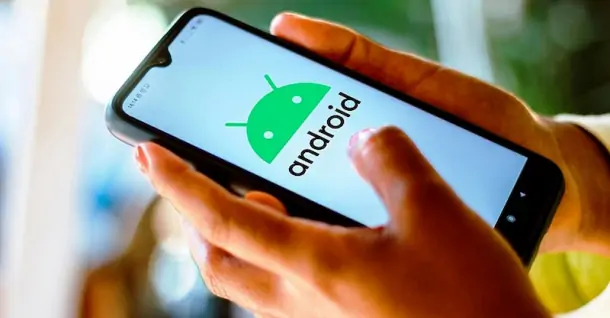
Tìm hiểu nguyên nhân và cách khắc phục lỗi loạn cảm ứng Android siêu hiệu quả
36,127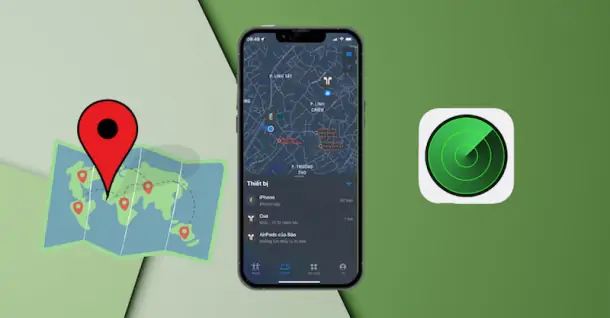
Tổng hợp các cách tìm vị trí iPhone dễ dàng và nhanh chóng mà bạn nên biết
13,767
Cách kiểm tra số lần sạc pin iPhone giúp bạn biết được tình trạng pin chính xác và tiện lợi
55,215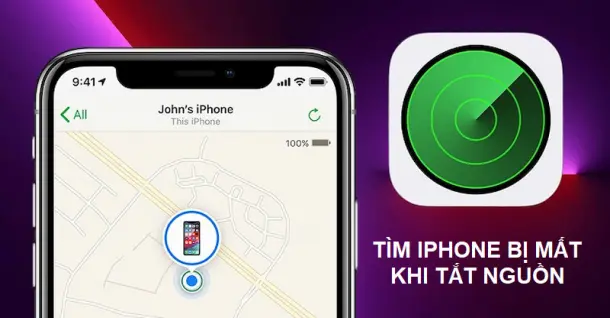
Hướng dẫn chi tiết cách tìm iphone bị mất khi tắt nguồn cực hiệu quả
69,691Tải app Dienmaycholon
Tải app theo dõi thông tin đơn hàng và hàng ngàn voucher giảm giá dành cho bạn.

Tin nổi bật

Bật Sharp Tươi Lành, Thêm Quà Thêm Tươi
Khách hàng mua máy điều hòa Sharp theo như danh sách bên dưới đều được tham gia chương trình như sau: - Thẻ cào trúng thưởng - Tăng thêm phí dịch vụ vệ sinh máy điều hòa khi mua máy điều hòa Sh...977
Mừng Daikin 100 Năm, Quay Trúng Quà 100%
Tham gia tìm hiểu ngay quá trình phát triển 1 thế kỷ qua của thương hiệu Daikin - Chuyên gia không khí hàng đầu Nhật Bản với hoạt động đáp đúng và trúng quà 100% trên landing page https://100nam.daiki...1908
LG - Tháng 4 Quà Đậm, Hoàn Thiện Tổ Ấm
Tặng máy hút bụi cầm tay trị giá 19.990.000đ khi mua máy giặt LG WashTower Tặng tủ lạnh LG ngăn đá trên trị giá 13.990.000đ khi mua LG Styler ...963
Mua Điều Hòa Châu Âu, Tặng Kèm Quà Đến 2 Tỷ
Nhận ngay 01 quạt bàn Comfee khi mua một trong 5 mã sản phẩm điều hòa không khí Comfee ...1136
Hướng Dẫn Khách Hàng Kích Hoạt Bảo Hành Điện Tử, Máy Lạnh Panasonic
Khách hàng khi mua sắm sản phẩm Máy lạnh - Tivi - Tủ lạnh - Máy giặt Panasonic tại Điện Máy Chợ Lớn trên toàn quốc (Bao gồm Online) tự kích hoạt bảo hành qua tin nhắn ...977


























